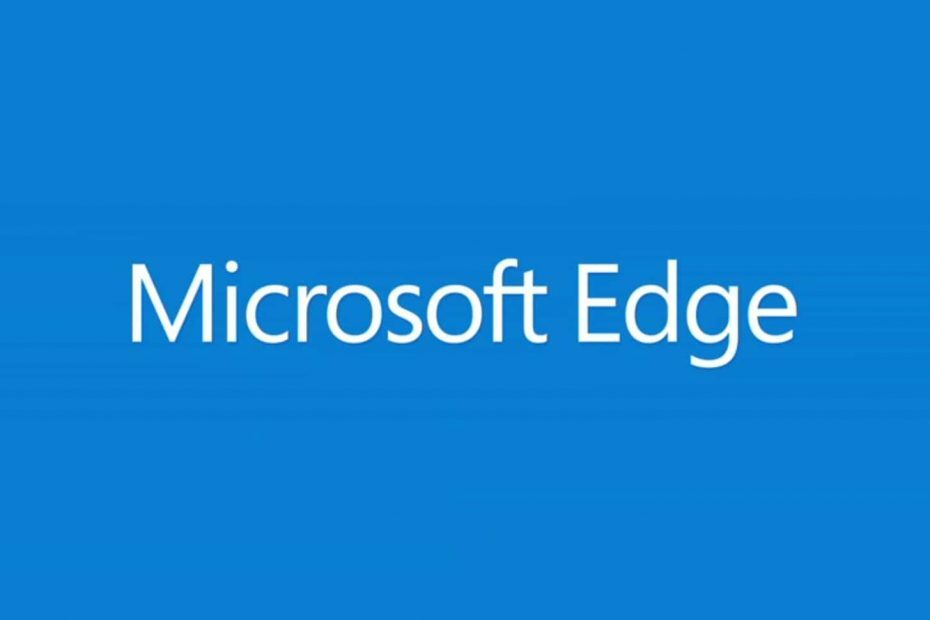- Μερικά άτομα περιορίζουν συγκεκριμένες εφαρμογές και λειτουργίες στη συσκευή του παιδιού τους, ενώ άλλοι θέλουν να αποκλείσουν ιστότοπους στο Edge.
- Υπάρχουν δύο μέθοδοι που μπορείτε να χρησιμοποιήσετε, τροποποιώντας τη ρύθμιση ή χρησιμοποιώντας εξειδικευμένο λογισμικό.
- Τροποποιώντας τα περιεχόμενα του φακέλου Driver, μπορείτε να αποκλείσετε συγκεκριμένους ιστότοπους στον υπολογιστή σας.
- Εάν θέλετε να έχετε μια προσωπική λίστα αποκλεισμού στο Edge, προτείνουμε να χρησιμοποιήσετε ένα εξειδικευμένο λογισμικό αποκλεισμού ιστότοπων.

Αξίζετε ένα καλύτερο πρόγραμμα περιήγησης! 350 εκατομμύρια άνθρωποι χρησιμοποιούν το Opera καθημερινά, μια πλήρη εμπειρία πλοήγησης που συνοδεύεται από διάφορα ενσωματωμένα πακέτα, βελτιωμένη κατανάλωση πόρων και εξαιρετικό σχεδιασμό.Να τι μπορεί να κάνει η Opera:
- Εύκολη μετεγκατάσταση: χρησιμοποιήστε τον βοηθό Opera για να μεταφέρετε τα εξερχόμενα δεδομένα, όπως σελιδοδείκτες, κωδικούς πρόσβασης κ.λπ.
- Βελτιστοποίηση χρήσης πόρων: η μνήμη RAM χρησιμοποιείται πιο αποτελεσματικά από ό, τι το Chrome
- Ενισχυμένο απόρρητο: δωρεάν και απεριόριστο ενσωματωμένο VPN
- Χωρίς διαφημίσεις: το ενσωματωμένο πρόγραμμα αποκλεισμού διαφημίσεων επιταχύνει τη φόρτωση σελίδων και προστατεύει από την εξόρυξη δεδομένων
- Λήψη του Opera
Ο αποκλεισμός ορισμένων ιστότοπων είναι απαραίτητη σε ορισμένες περιπτώσεις, καθώς μπορεί να μην θέλετε τα παιδιά να έχουν πρόσβαση σε συγκεκριμένο περιεχόμενο στο Διαδίκτυο, για παράδειγμα.
Παρόλο που είναι αρκετά εύκολο να αποκλείσετε ιστότοπους σε άλλα προγράμματα περιήγησης, αυτή η λειτουργία δεν είναι τόσο προφανής Microsoft Edge.
Προς το παρόν, δεν υπάρχει άμεση επιλογή που να σας επιτρέπει να αποκλείσετε ορισμένα ιστοσελίδες στο Edge, καθώς η Microsoft εξακολουθεί να τροποποιεί και να αναβαθμίζει το πρόγραμμα περιήγησής της.
Γρήγορη συμβουλή: Χρησιμοποιήστε το Opera

Πολλά προγράμματα περιήγησης ήταν εντελώς άχρηστα όσον αφορά το απόρρητο. Αλλά τα πράγματα άλλαξαν μαζί με το χρόνο και η ασφαλής περιήγηση έγινε δυνατή.
Ίσως δεν αποτελεί έκπληξη, η Όπερα είναι η καλύτερη επιλογή για τους γονείς που προσπαθούν να φιλτράρουν ακατάλληλο περιεχόμενο και να διατηρούν τα παιδιά τους ασφαλή στο διαδίκτυο.
Εκτός αυτού, αυτή είναι μια εξαιρετική επιλογή για απάτη και κακόβουλο λογισμικό προστασία, ενώ ο αποκλεισμός διαφημίσεων που περιλαμβάνεται σταματά τις αμέτρητες κακόβουλες διαφημίσεις που στοχεύουν στον υπολογιστή σας.
Όσο για την Όπερα εικονικό ιδιωτικό δίκτυο, λάβετε υπόψη ότι τα δεδομένα που αποστέλλονται μπρος-πίσω κρυπτογραφούνται και δρομολογούνται μέσω ενός απομακρυσμένου διακομιστή, έτσι ώστε εσείς και τα αγαπημένα σας πρόσωπα να είστε πάντα ασφαλείς από αδιάκριτα μάτια.

ΛΥΡΙΚΗ ΣΚΗΝΗ
Περιηγηθείτε στο Διαδίκτυο με ασφάλεια και προστατεύστε το διαδικτυακό σας απόρρητο με το πρόγραμμα περιήγησης Opera.
Πώς μπορώ να αποκλείσω ιστότοπους στο Microsoft Edge;
1. Αποκλεισμός από προγράμματα οδήγησης
- Παω σε
C: \ Windows \ System32 \ Drivers - Βρείτε και επιλέξτε το Οικοδεσπότες αρχείο. Για να διευκολύνετε την αναζήτηση, μεταβείτε στην ενότητα Προγράμματα οδήγησης, πατήστε CTRL + F και πληκτρολογήστε Οικοδεσπότες. Στη συνέχεια, κάντε διπλό κλικ στο αποτέλεσμα αναζήτησης.

- Εάν χρησιμοποιείτε το λογαριασμό διαχειριστή, το αρχείο θα ανοίξει όταν κάνετε διπλό κλικ σε αυτό. Ανοίξτε το χρησιμοποιώντας το Σημειωματάριο.
- Σε περίπτωση που αντιμετωπίσετε προβλήματα πρόσβασης, πρέπει να επεξεργαστείτε το επίπεδο άδειας.
- Παω σε Ιδιότητες και πηγαίνετε στο Καρτέλα ασφαλείας.
- Υπό Άδειες για Σύστημα, Κάντε κλικ Κουμπί εκ των προτέρων και επιλέξτε Προσθήκη.
- Επιλέγω Αρχή και κάτω Εισαγάγετε το όνομα του θέματος, προσθέστε το όνομα χρήστη των Windows.
- Για να αποκλείσετε έναν συγκεκριμένο ιστότοπο, προσθέστε την ακόλουθη ακολουθία στο αρχείο κεντρικών υπολογιστών Notepad: 127.0.0.1 διεύθυνση του ιστότοπου. Παράδειγμα: 127.0.0.1 www.facebook.com

- Δεν υπάρχει όριο όσον αφορά τον αριθμό των ιστότοπων που μπορείτε να αποκλείσετε. Απλώς πληκτρολογήστε την ακολουθία 127.0.0.1 ακολουθούμενη από το του ιστότοπου διεύθυνση, πατήστε Εισαγω για μετάβαση στην επόμενη σειρά και πληκτρολογήστε μια νέα ακολουθία.
- Αποθηκεύστε και κλείστε το αρχείο κεντρικών υπολογιστών Notepad.
Εάν προσπαθήσετε να αποκτήσετε πρόσβαση σε έναν από τους ιστότοπους που έχετε τοποθετήσει στη λίστα αποκλεισμού, το Edge θα σας ενημερώσει ότι δεν μπορεί να φτάσει σε αυτήν τη σελίδα.
Τα καλά νέα είναι ότι αυτή η μέθοδος αποκλείει τους αντίστοιχους ιστότοπους και σε άλλα προγράμματα περιήγησης.
Αυτή είναι μια αρκετά απλή λύση και θα σας βοηθήσει να αποκλείσετε το YouTube ή οποιονδήποτε άλλο ιστότοπο στο Edge.
2. Χρησιμοποιήστε ένα εργαλείο αποκλεισμού

Εκτελέστε μια σάρωση συστήματος για να ανακαλύψετε πιθανά σφάλματα

Κατεβάστε το Restoro
Εργαλείο επισκευής υπολογιστή

Κάντε κλικ Εναρξη σάρωσης για να βρείτε ζητήματα Windows.

Κάντε κλικ Φτιάξ'τα όλα για την επίλυση προβλημάτων με τις κατοχυρωμένες τεχνολογίες.
Εκτελέστε σάρωση υπολογιστή με Restoro Repair Tool για να βρείτε σφάλματα που προκαλούν προβλήματα ασφαλείας και επιβράδυνση. Αφού ολοκληρωθεί η σάρωση, η διαδικασία επισκευής θα αντικαταστήσει τα κατεστραμμένα αρχεία με νέα αρχεία και στοιχεία των Windows.
Επίσης, μπορείτε να χρησιμοποιήσετε ένα πρόγραμμα που θα αποκλείει ανεπιθύμητους ιστότοπους και περιεχόμενο για περισσότερα προγράμματα περιήγησης, συμπεριλαμβανομένου του Microsoft Edge.
Το FocalFilter είναι ένα δωρεάν εργαλείο που θα σας βοηθήσει να εστιάσετε στην εργασία σας, αποκλείοντας ιστότοπους που θα μπορούσαν να σας αποσπάσουν την προσοχή.
Είναι απλό στη χρήση, απλώς αντιγράψτε τη διεύθυνση του ιστότοπου στο FocalFilter και ρυθμίστε ένα χρονόμετρο για την περίοδο που θέλετε να αποκλειστεί ένας συγκεκριμένος ιστότοπος.
Εάν ο πειρασμός είναι πολύ μεγάλος, η εφαρμογή έχει μια απάντηση σε αυτό. Δεν μπορείτε να τροποποιήσετε τις ρυθμίσεις του FocalFilter πριν τελειώσει ο χρονοδιακόπτης και η απεγκατάσταση του προγράμματος δεν θα καταργήσει τα μπλοκ.
Αυτό είναι ένα τέλειο εργαλείο, ειδικά εάν χρειάζεστε μια προσωπική λίστα αποκλεισμού στο Edge, οπότε φροντίστε να το δοκιμάσετε.
⇒ Ελέγξτε το FocalFilter τώρα
Εν τω μεταξύ, μπορείτε να χρησιμοποιήσετε το Hub σχολίων και να ζητήσετε από τη Microsoft να προσθέσει μια εγγενή δυνατότητα Edge για να επιτρέψει τον αποκλεισμό ιστότοπων.
Γνωρίζετε ότι έχετε και άλλες επιλογές; Δοκιμάστε ένα από αυτά τα εργαλεία λογισμικού τώρα!
Εάν ανησυχείτε για την απώλεια των σελιδοδεικτών και του ιστορικού σας από το Microsoft Edge, πραγματικά δεν χρειάζεται. Σας καλύψαμε με το καλύτερα εργαλεία για την οργάνωση και αποθήκευση των δεδομένων του προγράμματος περιήγησής σας πολύ.
Ήταν χρήσιμες οι παραπάνω συμβουλές; Ενημερώστε μας χρησιμοποιώντας την παρακάτω περιοχή σχολίων. Επίσης, ας σας δώσουμε μερικές ακόμη συμβουλές όταν αναζητάτε πληροφορίες σχετικά με αυτά τα θέματα:
- Πώς να αποκλείσετε έναν ιστότοπο / ιστότοπους στο Microsoft Edge - Ανατρέξτε στα παραπάνω βήματα εάν επιθυμείτε να αποκλείσετε έναν συγκεκριμένο ιστότοπο στο Edge. Λαμβάνετε πάντοτε τις κατάλληλες ηλικίες αποφάσεις και κάνετε γρήγορες αλλαγές από αυτή την άποψη.
- Το Microsoft Edge αποκλείει ιστότοπους - Ένα εργαλείο αποκλεισμού ή η παραπάνω διαδικασία είναι ακριβώς αυτό που χρειάζεστε. Εάν δεν έχετε χρόνο να κάνετε κάποια βήματα, οι απαραίτητες λειτουργίες απορρήτου ενσωματωμένες στην Opera το καθιστούν μια εξαιρετική εναλλακτική λύση.
 Εξακολουθείτε να αντιμετωπίζετε προβλήματα;Διορθώστε τα με αυτό το εργαλείο:
Εξακολουθείτε να αντιμετωπίζετε προβλήματα;Διορθώστε τα με αυτό το εργαλείο:
- Κάντε λήψη αυτού του εργαλείου επισκευής υπολογιστή βαθμολογήθηκε Μεγάλη στο TrustPilot.com (η λήψη ξεκινά από αυτήν τη σελίδα).
- Κάντε κλικ Εναρξη σάρωσης για να βρείτε ζητήματα των Windows που θα μπορούσαν να προκαλέσουν προβλήματα στον υπολογιστή.
- Κάντε κλικ Φτιάξ'τα όλα για την επίλυση προβλημάτων με τις κατοχυρωμένες τεχνολογίες (Αποκλειστική έκπτωση για τους αναγνώστες μας).
Το Restoro κατεβάστηκε από 0 αναγνώστες αυτόν τον μήνα.